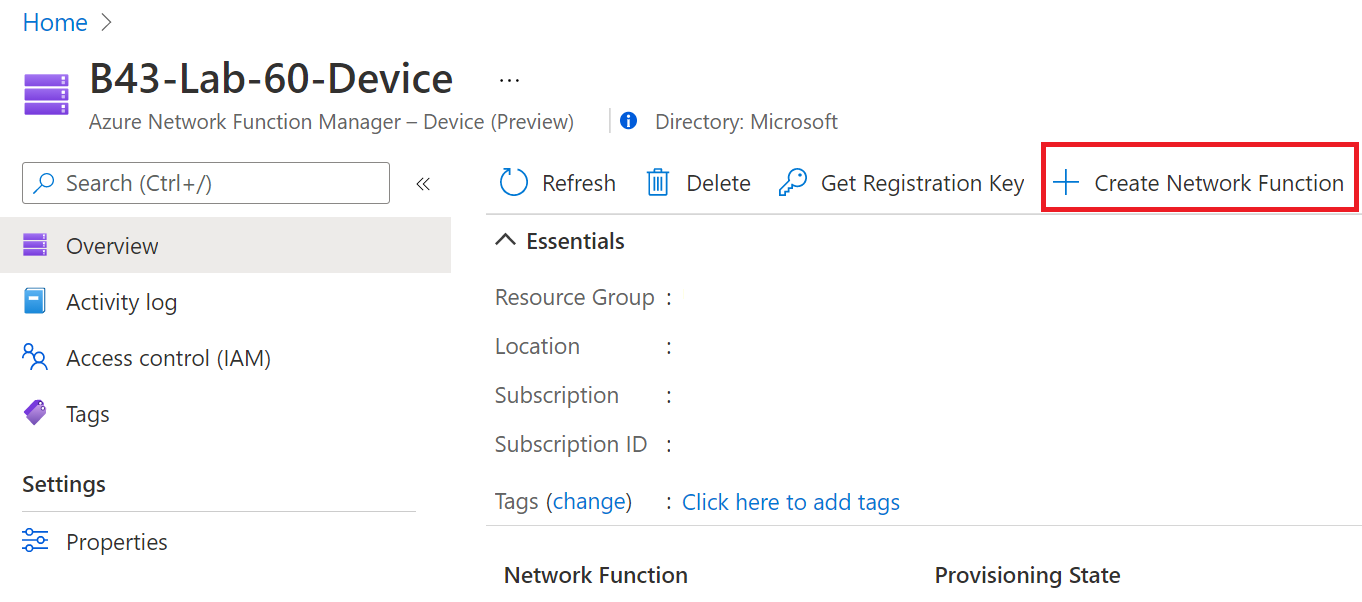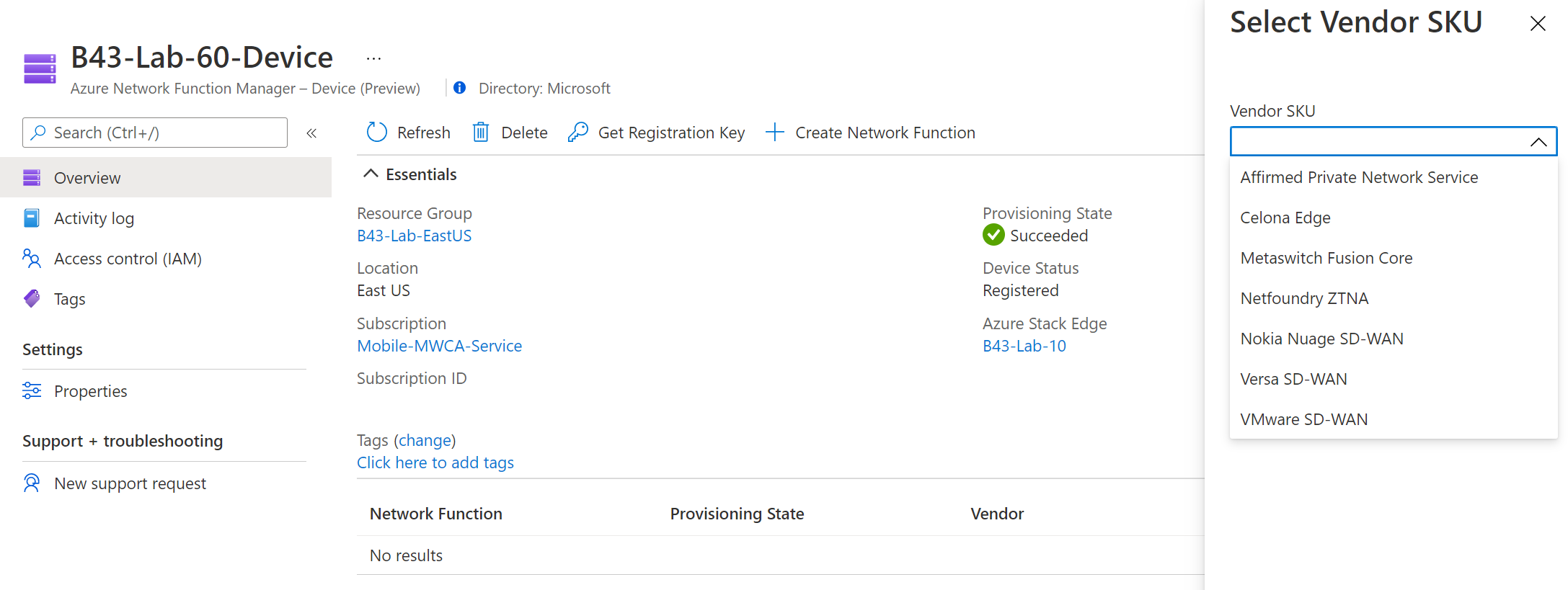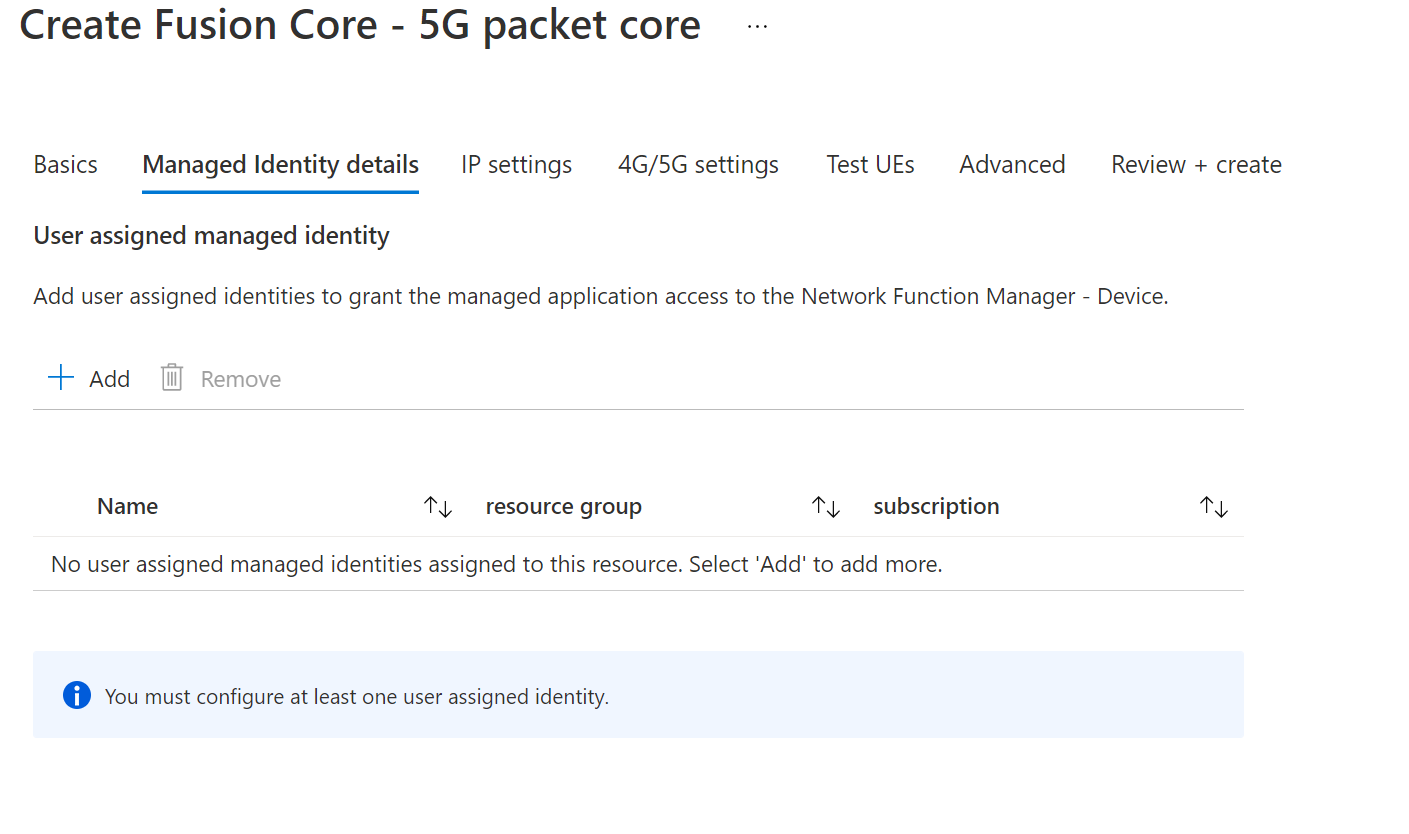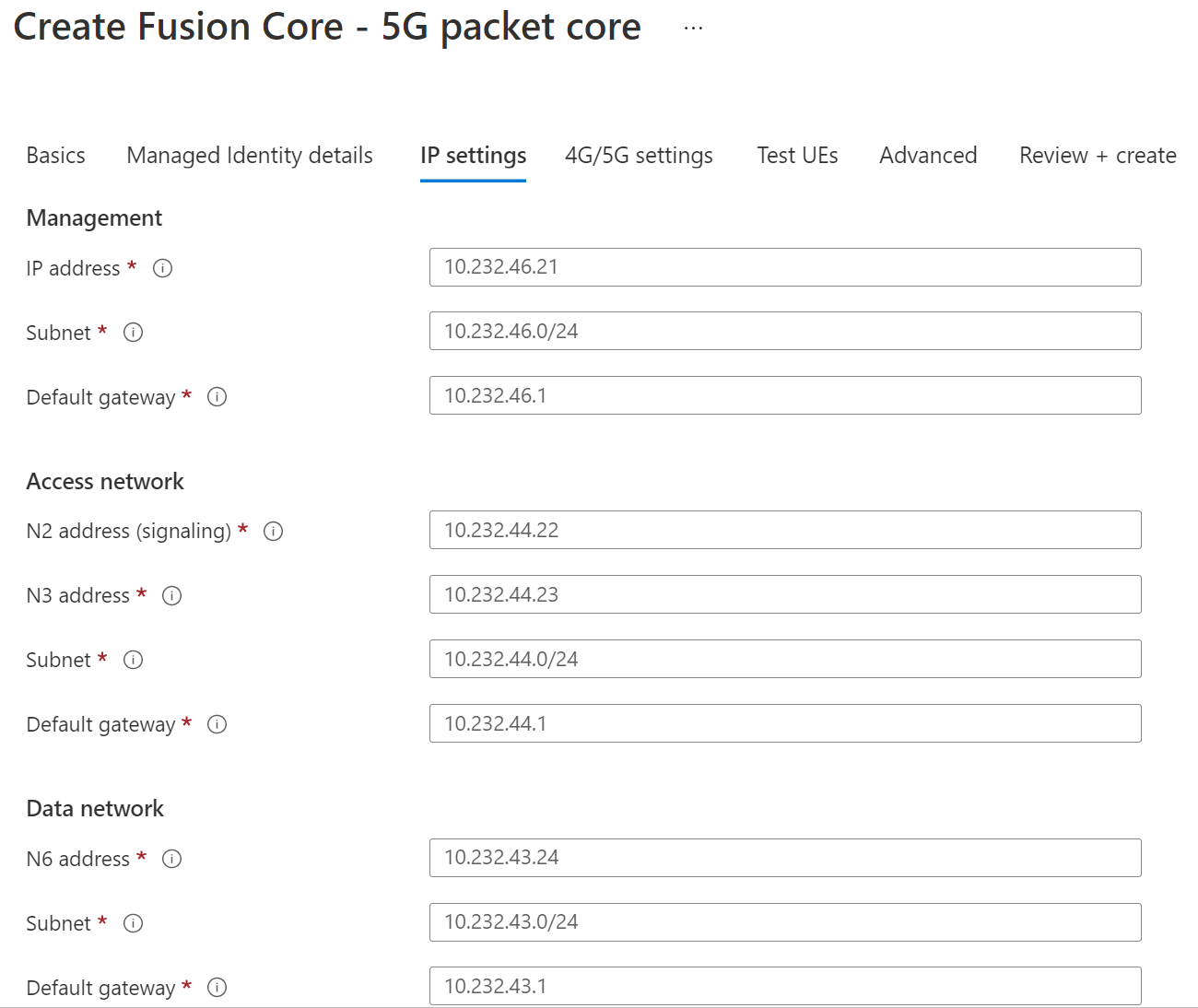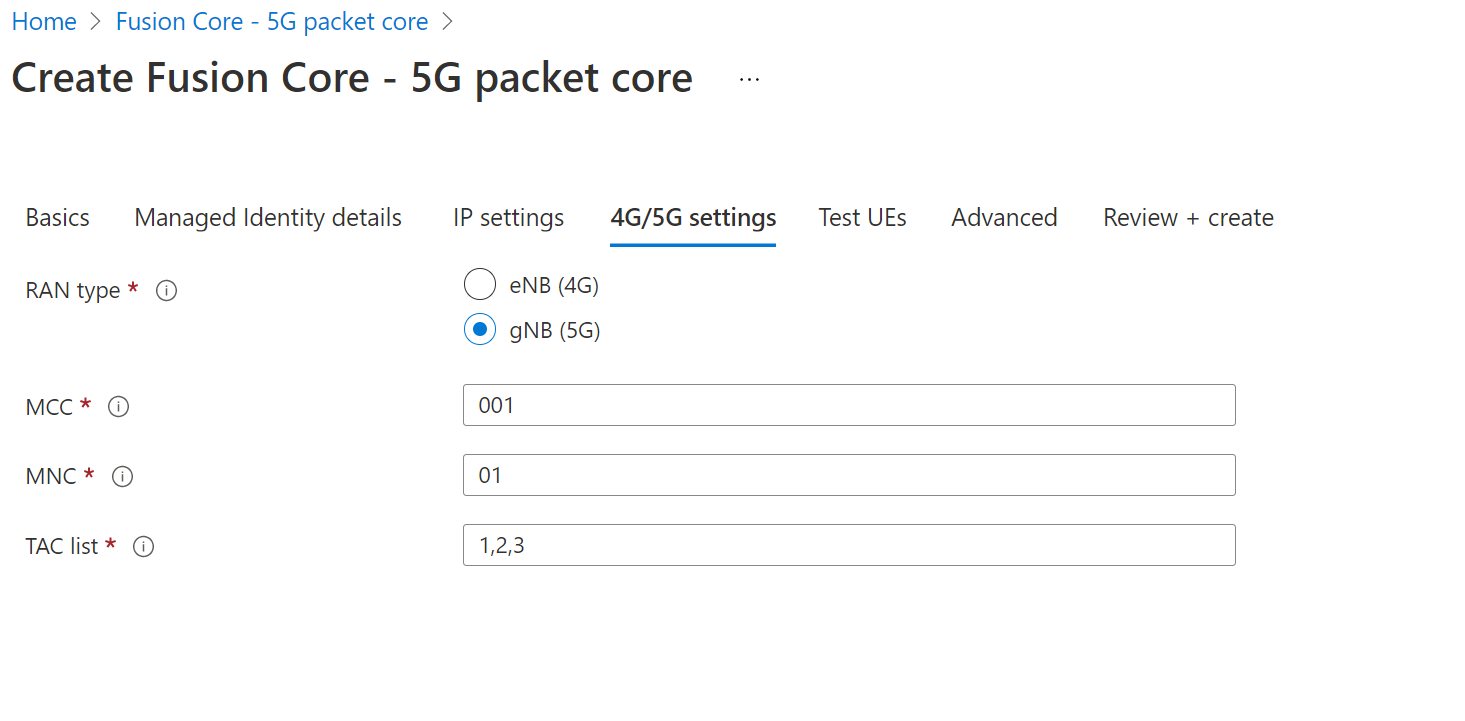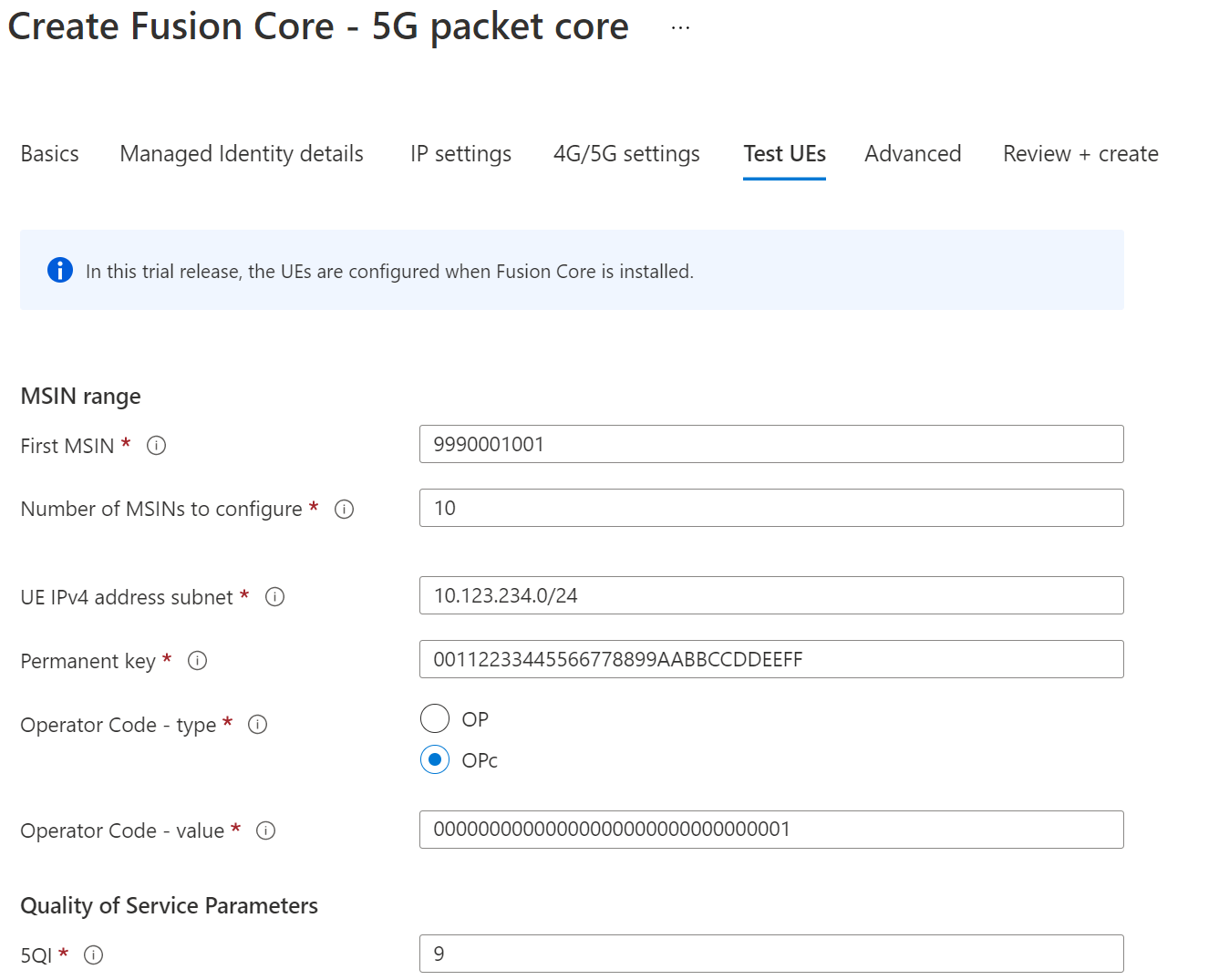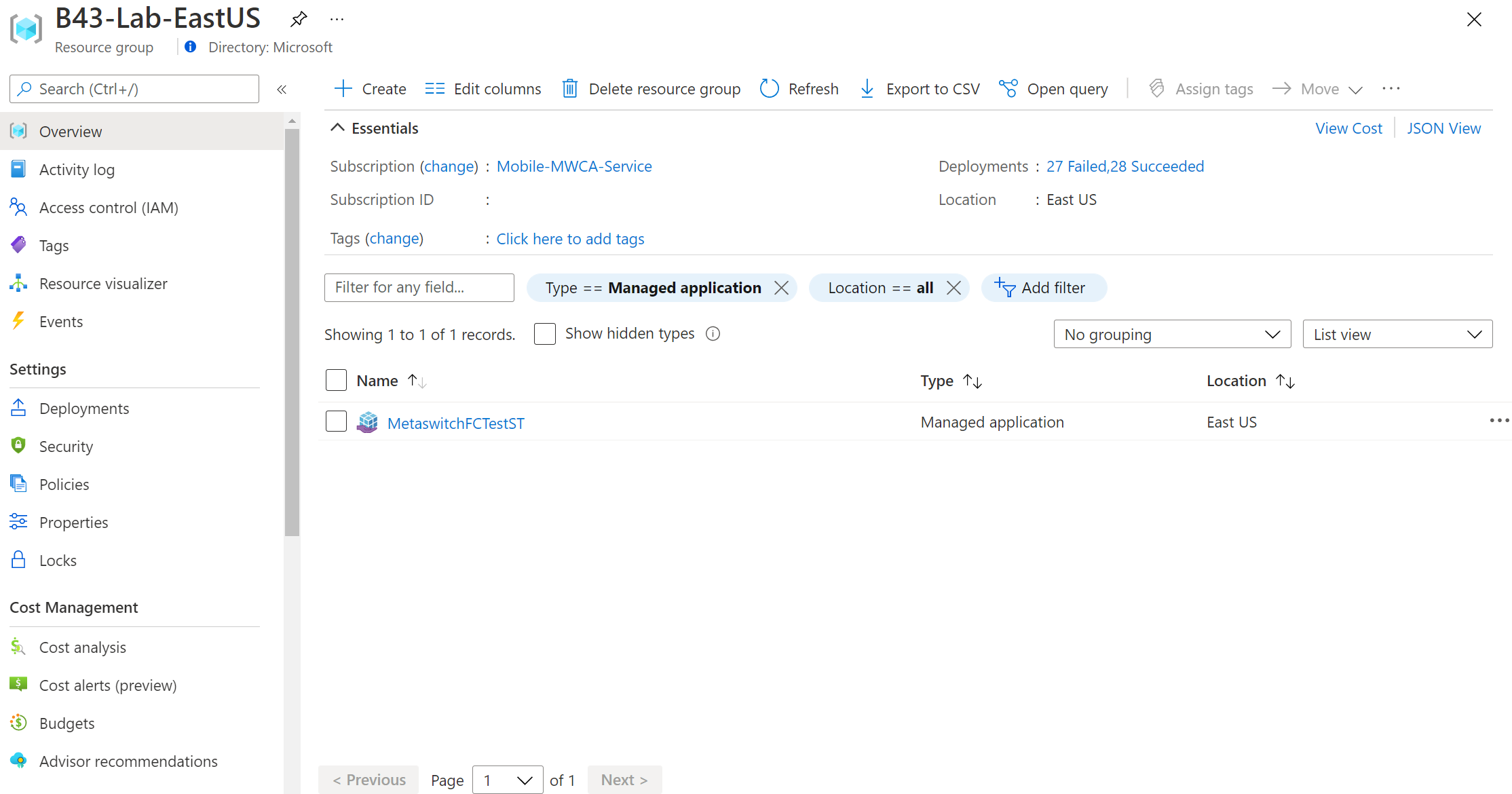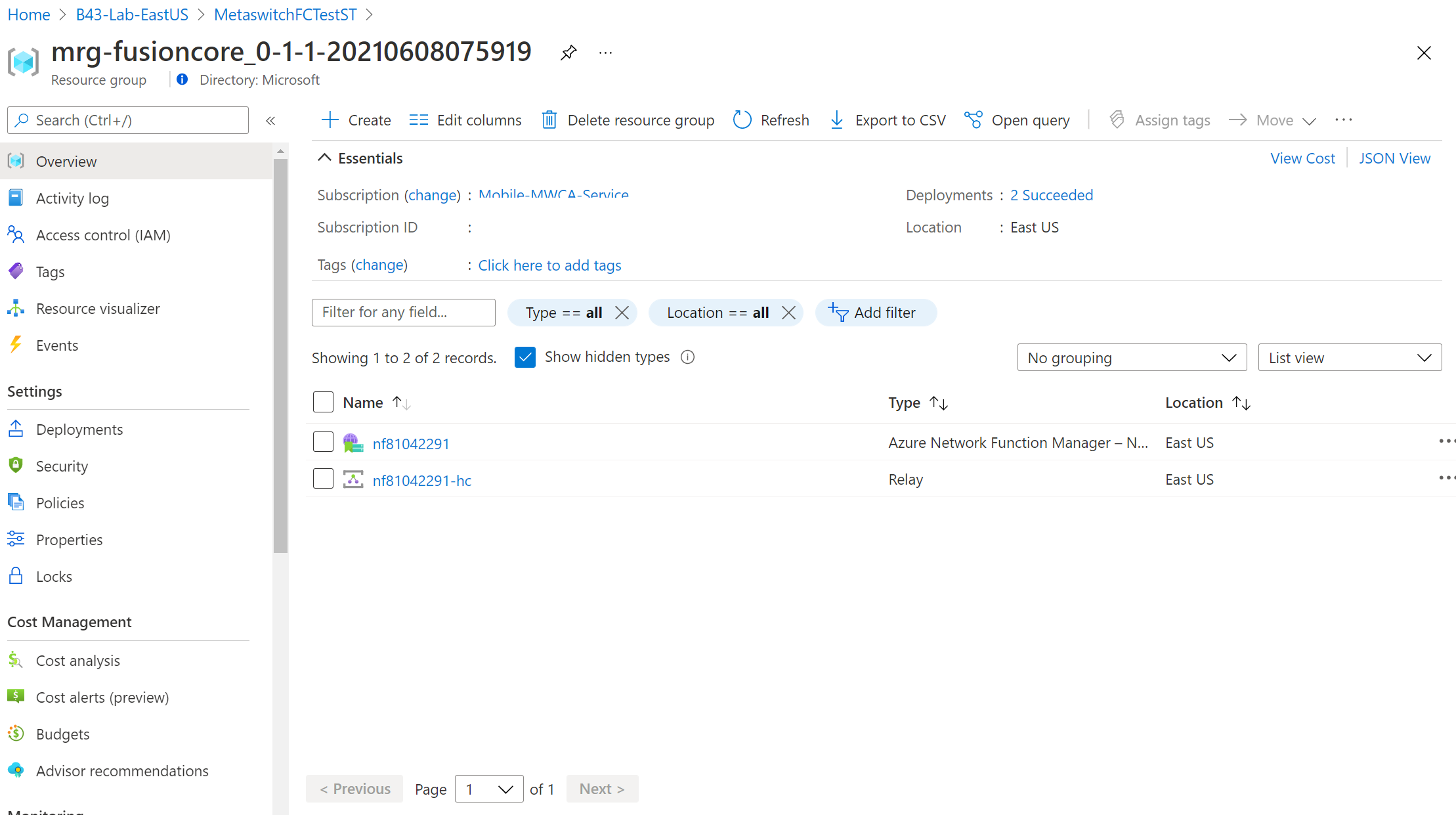Oktatóanyag: Hálózati függvények üzembe helyezése az Azure Stack Edge-ben
Ebből az oktatóanyagból megtudhatja, hogyan helyezhet üzembe egy hálózati függvényt az Azure Stack Edge-en a Azure Marketplace használatával. A Network Function Manager lehetővé teszi az Azure Managed Applications használatát az Azure Stack Edge egyszerűsített üzembe helyezéséhez.
- Előfeltételek ellenőrzése
- Hálózati függvény létrehozása
- Hálózati függvény részleteinek ellenőrzése
Előfeltételek
- Teljesítette az Előfeltételek és követelmények cikkben felsorolt összes előfeltételt.
- Létrehozott egy eszközerőforrást a Network Function Managerhez. Ha még nem hajtotta végre ezeket a lépéseket, olvassa el az Eszközerőforrás létrehozása című témakört.
- Az eszköz Áttekintés lapján ellenőrizze, hogy a következő értékek szerepelnek-e:
- Kiépítési állapot = Sikeres
- Eszköz állapota = Regisztrálva
Hálózati függvény létrehozása
Jelentkezzen be az Azure Portal.
Lépjen arra az eszközerőforrásra , amelyben hálózati függvényt szeretne üzembe helyezni, és válassza a +Hálózati függvény létrehozása lehetőséget.
A legördülő menüben válassza ki a használni kívánt szállítói termékváltozatot , majd kattintson a Létrehozás gombra.
A kiválasztott termékváltozattól függően a rendszer átirányítja a hálózatfüggvény által felügyelt alkalmazás Marketplace-portáljára.
Minden hálózatifüggvény-partner eltérő követelményekkel rendelkezik a hálózati függvény Azure Stack Edge-en való üzembe helyezéséhez. Emellett egyes hálózati funkciók, például a mobilcsomagmag és az SD-WAN peremhálózata megkövetelik, hogy a hálózati függvények üzembe helyezése előtt konfigurálja a felügyeleti, a LAN- és a WAN-portokat, és lefoglalja az IP-címeket ezeken a portokon. Kérdezze meg a partnerét a szükséges tulajdonságokról és az Azure Stack Edge eszközhálózati konfigurációjáról.
Fontos
Minden olyan hálózati függvény esetében, amely támogatja a statikus IP-címet a felügyelethez, a LAN- vagy WAN-alapú virtuális hálózati adapterekhez, győződjön meg arról, hogy nem az adott porthoz rendelt IP-címtartomány első négy IP-címét használja. Ezek az IP-címek az Azure Stack Edge szolgáltatás számára fenntartott IP-címek.
A partner által felügyelt alkalmazás üzembe helyezéséhez kövesse a Marketplace-portálon található lépéseket. A felügyelt alkalmazás sikeres kiépítése után megnyithatja az erőforráscsoportot a felügyelt alkalmazás megtekintéséhez. Annak ellenőrzéséhez, hogy a hálózatifüggvény-erőforrás szállítói kiépítési állapota Ki van-e építve, lépjen a felügyelt erőforráscsoportra. Ez megerősíti, hogy a hálózati függvény üzembe helyezése sikeres, és a szükséges további konfigurációk a hálózati függvény partnerfelügyeleti portálján keresztül építhetők ki. A Network Function Managerrel való kezdeti üzembe helyezést követően a hálózati függvény partnerétől érdeklődjön a felügyeleti élményről.
Példa
Keresse meg a Fusion Core – 5G csomagmag ajánlatot a Marketplace-en, és kattintson a Létrehozás gombra a hálózati függvény létrehozásának megkezdéséhez.
Alapszintű beállítások konfigurálása.
Felügyelt identitás alkalmazása. További információ: Felügyelt identitás.
Adja meg a Fusion Core virtuális gép felügyeleti, LAN- és WAN-felületeinek IP-címadatait.
Adja meg az 5G és a teszt felhasználói felület konfigurációjának opcionális beállításait.
Az ellenőrzés sikeres befejezése után fogadja el a feltételeket és kikötéseket. Ezután kattintson a Létrehozás gombra a Fusion Core felügyelt alkalmazás létrehozásának megkezdéséhez az Ügyfél erőforráscsoportban és a Hálózati függvény erőforrásban a felügyelt erőforráscsoportban. A Hálózati függvény erőforrás megtekintéséhez jelölje be a Rejtett típusok megjelenítése jelölőnégyzetet a felügyelt erőforráscsoport nézetben.
Következő lépések
Lépjen a szállítói portálra a hálózati függvény konfigurálásának befejezéséhez.